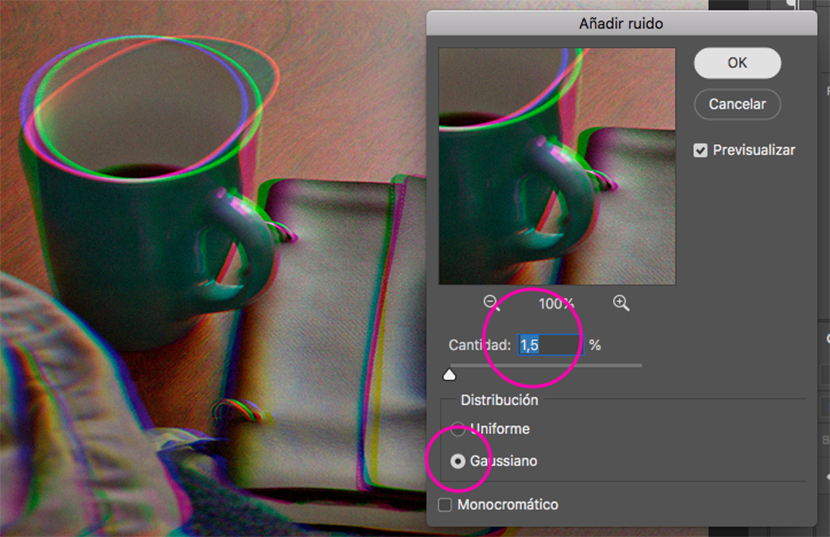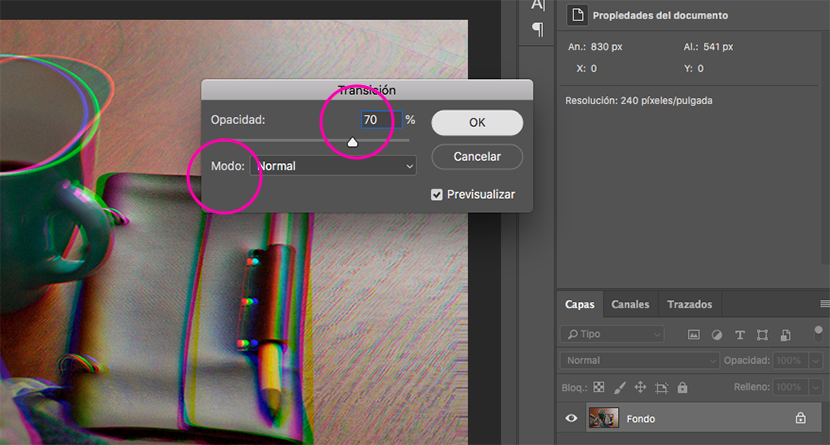Efek glitch telah menjadi tren di 2018, itu mungkin karena pengaruh seri seperti Black Mirror di Netflix, di mana kita sebagai spesies teknologi memiliki kekurangan. Semua metafora tentang masyarakat kita.
Faktanya adalah bahwa meskipun gambar terdistorsi dan itu jauh dari sempurna, mereka menarik perhatian kita karena warnanya yang intens dan misteri yang menunjukkan distorsi yang sedikit digunakan sebelumnya dalam periklanan. Ada beberapa cara untuk mencapai efek ini melalui Photoshop, beberapa lebih kompleks dari yang lain. Dalam tutorial ini, saya akan menjelaskan cara melakukan efek glitch dengan mudah dan cepat.
Untuk memulai kita memilih gambar yang akan kita terapkan efeknya, dan membukanya di Photoshop. Penting untuk menggunakan mode warna RGB, dan jika memiliki resolusi tinggi, semakin baik.
Langkah 1: Saluran merah
Kami pergi ke panel Channels, dan pilih saluran merah. Secara otomatis menempatkan sisa saluran yang tidak terlihat. Jadi kami mengaktifkan kotak tersebut sehingga semua saluran terlihat.

Langkah 2: Distorsi filter
Kami pergi ke menu Filter / Distort / Distort ... Di kotak dialog itu, di mana dikatakan Area belum ditentukan kami memilih ulangi piksel tepi. Kami menyesuaikan garis pada grid sesuai keinginan kami. Kita dapat melihat bagaimana distorsi terlihat di kotak dialog yang sama.
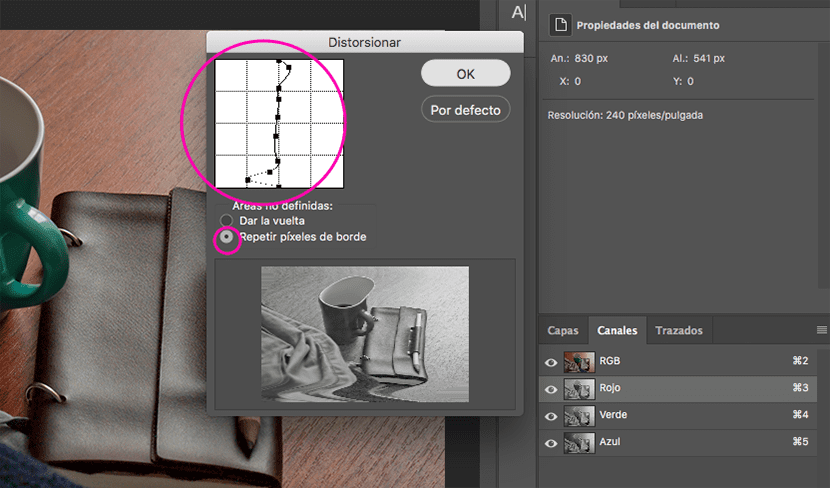
Langkah 3: Saluran Hijau
Kami kembali ke panel Channels, dan memilih saluran hijau. Kami ulangi langkah 2, tetapi menyesuaikan secara berbeda garis graticule.

Langkah 4: Kebisingan
Di panel Channels, kami memilih semua saluran (RGB). Di menu kami mencari filter / kebisingan / menambah kebisingan ... Kami memilih distribusi Gaussian, kami menyesuaikan persentase kebisingan yang diinginkan dan tetap menonaktifkan kotak monokromatik. Kami menerima.
Lalu kita pergi ke menu Edit / Transition untuk menambahkan noise ... Kami mengatur opacity menjadi 70% dan mode normal.
Langkah 5: Garis
Kami membuat lapisan warna seragam, kami mengubahnya menjadi objek pintar dan pergi ke galeri filter / filter ... Di panel itu, kami membuka menu Sketsa, dan memilih efek Pola halftone, kami menyesuaikan nilai ukuran dan kontras, jenis motif yang akan dibuat línea. Kami memberikannya ok.
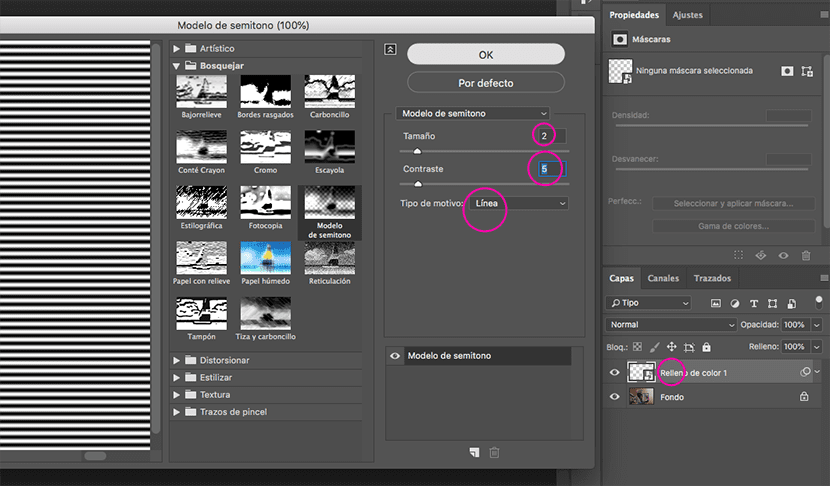
Langkah 6: Blending Mode
Kami mengklik dua kali pada lapisan, dan dalam opsi pencampuran kami pilih Tumpang tindih, dengan nilai 10%, di bilah yang ditunjukkan di bawah, kami bergerak sambil menahan kunci berhenti bar ke dalam, dengan cara ini cahaya dan bayangan akan lebih baik digabungkan ke lapisan yang mendasari, yaitu gambar kita.
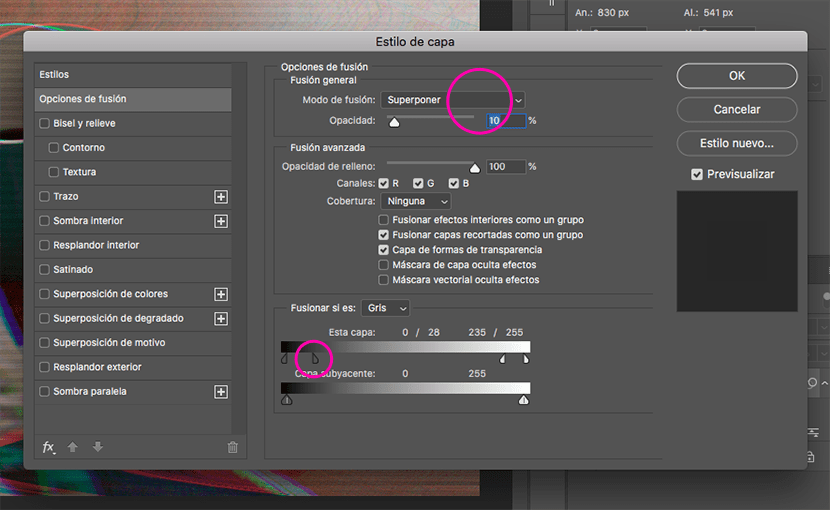
Dan siap! Ingatlah untuk bereksperimen dengan nilai, persentase, dan mode pencampuran yang berbeda. Jika Anda memiliki pertanyaan, tinggalkan di komentar.
Di sini sebelum dan sesudah ...

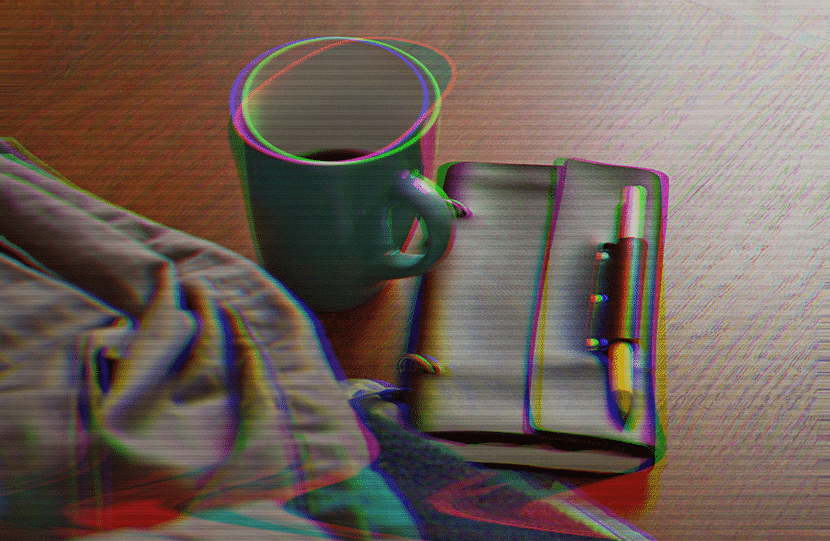
Gambar - Antonio Moubayed